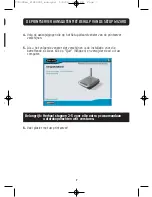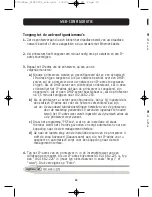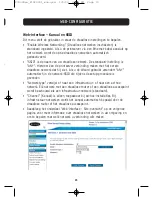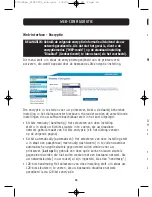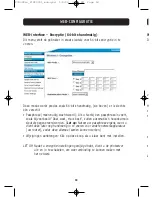6
7
8
9
1
1
1
Printerstuurprogramma's installeren
Zorg ervoor dat u op elke computer die gebruik zal maken van de printserver
de benodigde printerstuurprograma's installeert.
De printserver installeren
1.
Sluit uw printer (ingeschakeld) aan op de printserver.
2.
Schakel de printserver in binnen het draadloze bereik van uw draadloze
802.11g- of 802.11b-netwerk.
3.
De printserver heeft ongeveer een minuut nodig om op te starten.
4.
Controleer of het statuslampje brandt en dat het lampje voor
foutmeldingen
niet brandt.
5.
Bepaal het IP adres van de printserver, op een van de volgende manieren:
a)
Nieuwe printservers worden zo geconfigureerd dat ze een dynamisch IP-
adres krijgen toegekend. Als uw netwerk beschikt over een DHCP-server,
zal de printserver door uw netwerk een IP-adres toegewezen krijgen. Als
de DHCP-server een cliëntenlijst ondersteunt, zal in deze cliëntenlijst
het IP-adres dat aan de printserver is toegekend, zijn opgenomen. Als er
geen DHCP-server beschikbaar is, zal de printserver na 1,5 minuut
teruggaan naar 192.168.2.253.
b)
Als de printserver al eerder geconfigureerd is, dan is hij ingesteld als
een statisch IP-adres dat voor elk netwerk verschillend kan zijn.
Let op: De standaard fabrieksinstellingen herstellen voor de printserver,
door de resetknop gedurende 10 seconden ingedrukt te houden
terwijl het IP-adres weer wordt ingesteld als dynamisch adres als u
de printserver weer aanzet.
c)
Draai het programma “PSF.exe” dat op uw installatie-cd staat. Hierdoor
wordt het IP-adres gevonden en zorgt automatisch voor een koppeling
naar de web-managementinterface.
d)
Ga naar de laatste stap van de installatiewizard van de printserver. U
treft een "Advanced" (Geavanceerd)-knop aan die het IP-adres voor u
opspoort en automatisch zorgt voor een koppeling naar de web-
managementinterface.
8
SETUP VOOR ERVAREN GEBRUIKERS
P74390ea_F1UP0001_man.qxd 1/6/04 3:10 PM Page 8